Cisco Packet Tracer CPT ile VLAN Konfigürasyonu
Makalemizin ilk bölümünde CPT ( Cisco Packet Tracer ) ile ilgili genel bilgi vermiştik ve temel seviyede bir senaryo üzerinde uygulama gerçekleştirmiştik. Bu makalemizde de CPT ile VLAN konfigürasyonu üzerinde çalışmalar yapacağız. Öncelikle “ VLAN nedir, neden kullanılır? “ gibi soruların cevaplarını kısaca verelim.
VLAN nedir?
VLAN ( Virtual Local Area Network ) Sanal yerel alan ağı anlamına gelen VLAN, yerel ağ içerisinde çalışma grupları oluşturmak, yerel ağı anahtarlarla bölmektir.
Neden Kullanılır?
VLAN kullanılması durumunda broadcast trafiği azaltılmış olur. Bu durum bant genişliğinin artmasını sağlar. Yerel ağın performansını arttırdığı gibi Firewall ile kullanıldığında güvenlik konusunda geliştirim sağlayabilir.
Test Senaryosu
Yukarıdaki kısa bilgilendirmeden sonra test ortamında pratik yaparak ilerleyeceğiz. Senaryomuza göre Layer 2 seviyesinde çalışan 1 adet Cisco Switch bulunmaktadır. Bu switch üzerinde 3 adet VLAN oluşturulacak ve VLAN’lar arasında iletişim olmayacaktır. Yapımızın detayları aşağıdaki gibidir.
Switch è 1 adet Cisco 2960 Layer 2 Switch 24 Fast Ethernet / 2 Gigabit Ethernet
VLAN Yapısı; IT, Finans, İnsan Kaynakları
Sunucu è Her VLAN için 1 adet Sunucu ( Toplam 3 Sunucu )
Roller; DHPC, Web Server
İstemci è Her VLAN için 4 adet İstemci ( Toplam 12 İstemci )
Senaryomuzda sırası ile aşağıdaki adımlar gerçekleştirilecektir.
1 ) Switch konfigürasyonu.
2 ) Sunucu konfigürasyonu.
3 ) Fiziksel bağlantılar.
4 ) Genel kontroller.
1) Switch Konfigürasyonu
Uygulama Alanı’nda bulunan Switch’e tıklıyoruz ve CLI bölümüne geçiyoruz. Bu aşamada Switch bizi “ disable “ mod’da karşılayacak. “ enable “ komutu ile Ayrıcalıklı Mod’a geçiş yapıyoruz ve adım adım konfigürasyonumuzu gerçekleştiriyoruz.
NOT : Konfigürasyon sırasında kullanılan komutlar ve açıklamaları ( Kırmızı renk ile ) aşağıda paylaşılmıştır.
Switch>enable è Disable Mod’dan Privileged ( Ayrıcalıklı ) Mod’a geçiş için kullanılır.
Switch#conf terminal è Global Configuration Mod’a geçiş için kullanılır.
Switch(config)#service password-encryption è Konfigürasyon dosyasında şifrelerin kodlanmış olarak gösterilmesini sağlar.
Switch(config)#enable password cisco è Switch’e “ cisco “ şifresini atar.
Switch(config)#hostname testsw è Switch’in adını “ testsw “ olarak değiştirir.
testsw(config)#do show vlan è Mevcut VLAN yapısını gösterir.
VLAN Name Status Ports
—- ——————————– ——— ——————————-
1 default active Fa0/1, Fa0/2, Fa0/3, Fa0/4
Fa0/5, Fa0/6, Fa0/7, Fa0/8
Fa0/9, Fa0/10, Fa0/11, Fa0/12
Fa0/13, Fa0/14, Fa0/15, Fa0/16
Fa0/17, Fa0/18, Fa0/19, Fa0/20
Fa0/21, Fa0/22, Fa0/23, Fa0/24
Gig0/1, Gig0/2
1002 fddi-default act/unsup
1003 token-ring-default act/unsup
1004 fddinet-default act/unsup
1005 trnet-default act/unsup
VLAN Type SAID MTU Parent RingNo BridgeNo Stp BrdgMode Trans1 Trans2
—- —– ———- —– —— —— ——– —- ——– —— ——
1 enet 100001 1500 – – – – – 0 0
1002 fddi 101002 1500 – – – – – 0 0
1003 tr 101003 1500 – – – – – 0 0
1004 fdnet 101004 1500 – – – ieee – 0 0
1005 trnet 101005 1500 – – – ibm – 0 0
Remote SPAN VLANs
——————————————————————————
Primary Secondary Type Ports
——- ——— —————– ——————————————
testsw(config)#vlan 10 è VLAN için ID ataması yapar.
testsw(config-vlan)#name IT è VLAN’a isim verir.
testsw(config-vlan)#exit è Çıkış için kullanılır.
testsw(config)#interface range Fa0/1-5 è Belirtilen port aralığını seçmek için kullanılır.
testsw(config-if-range)#switchport mode access è Seçilen portların çalışma modunu belirtir.
testsw(config-if-range)#switchport access vlan 10 è Seçilen portların hangi VLAN’da hizmet vereceğini belirtir.
testsw(config-if-range)#exit è Çıkış için kullanılır.
testsw(config)#interface vlan 10 è VLAN’a ait sanal interface devreye alınır.
testsw(config-if)#ip address 192.168.1.1 255.255.255.0 è Sanal Int. için IP ve SM değeri tanımlar.
testsw(config-if)#no shutdown è Aktif duruma getirir.
testsw(config-if)#exit è Çıkış için kullanılır.
testsw(config)#vlan 20
testsw(config-vlan)#name FIN
testsw(config-vlan)#exit
testsw(config)#interface range Fa0/6-10
testsw(config-if-range)#switchport mode access
testsw(config-if-range)#switchport access vlan 20
testsw(config-if-range)#exit
testsw(config)#interface vlan 20
testsw(config-if)#ip address 192.168.2.1 255.255.255.0
testsw(config-if)#no shutdown
testsw(config-if)#exit
testsw(config)#vlan 30
testsw(config-vlan)#name IK
testsw(config-vlan)#exit
testsw(config)#interface range Fa0/11-15
testsw(config-if-range)#switchport mode access
testsw(config-if-range)#switchport access vlan 30
testsw(config-if-range)#exit
testsw(config)#interface vlan 30
testsw(config-if)#ip address 192.168.3.1 255.255.255.0
testsw(config-if)#no shutdown
testsw(config-if)#exit
testsw(config)#do wr mem è Yapılan değişiklikleri kaydeder.
Building configuration…
[OK]
testsw(config)#do show vlan è Mevcut VLAN’ları listeler.
VLAN Name Status Ports
—- ——————————– ——— ——————————-
1 default active Fa0/16, Fa0/17, Fa0/18, Fa0/19
Fa0/20, Fa0/21, Fa0/22, Fa0/23
Fa0/24, Gig0/1, Gig0/2
10 IT active Fa0/1, Fa0/2, Fa0/3, Fa0/4
Fa0/5
20 FIN active Fa0/6, Fa0/7, Fa0/8, Fa0/9
Fa0/10
30 IK active Fa0/11, Fa0/12, Fa0/13, Fa0/14
Fa0/15
1002 fddi-default act/unsup
1003 token-ring-default act/unsup
1004 fddinet-default act/unsup
1005 trnet-default act/unsup
VLAN Type SAID MTU Parent RingNo BridgeNo Stp BrdgMode Trans1 Trans2
—- —– ———- —– —— —— ——– —- ——– —— ——
1 enet 100001 1500 – – – – – 0 0
10 enet 100010 1500 – – – – – 0 0
20 enet 100020 1500 – – – – – 0 0
30 enet 100030 1500 – – – – – 0 0
1002 fddi 101002 1500 – – – – – 0 0
1003 tr 101003 1500 – – – – – 0 0
1004 fdnet 101004 1500 – – – ieee – 0 0
1005 trnet 101005 1500 – – – ibm – 0 0
Remote SPAN VLANs
——————————————————————————
Primary Secondary Type Ports
——- ——— —————– ——————————————
testsw(config)#exit
testsw#copy running-config startup-config
Destination filename [startup-config]?
Building configuration…
[OK]
Yukarıdaki resimde Switch üzerindeki VLAN’ların “ do show vlan “ komut ile listelendiği görülmektedir. 10 ID’si ile IT, 20 ID’si ile FIN ve 30 ID’si ile IK VLAN’ları oluşturulmuştur.
Port ataması ise aşağıdaki gibidir.
VLAN IT è Fa0/1 – 5 ( Fa – Fast Ethernet’i ifade etmektedir. )
VLAN FIN è Fa0/6 – 10
VLAN IK è Fa0/11 – 15
NOT : 1 ID’sine sahip “ default “ isimli VLAN, switch’in standart konfigürasyonu ile gelmektedir.
VLAN oluşturma aşamasını tamamladık ve Sunucu konfigürasyonuna geçiş yapıyoruz.
2) Sunucu Konfigürasyonu
Alt Araç Çubuğu’ndan IT bölümüne hizmet verecek Sunucu’yu ( IT_SRV ) Uygulama Alanı’na taşıyoruz.
Sonrasında IP – SM vb. bilgileri tanımlıyoruz ve DHCP konfigürasyonuna geçiyoruz.
Yukarıdaki resimde DHCP servisinin aktif edilmiş halini görebilirsiniz. Konfigürasyon detaylarına göre; Gateway olarak VLAN’in IP’si olan 192.168.1.1, DNS olarak da Sunucu’nun IP’si 192.168.1.2 verilmiştir. Sunucu, 192.168.1.5 ~ 15 aralığında 10 adet C sınıfı IP dağıtacaktır. Benzer Sunucu konfigürasyonu Finans ve İnsan Kaynakları bölümleri için de yapılacaktır. Buna göre;
Finans Sunucusu è FIN_SRV
GW – 192.168.2.1, IP – 192.168.2.2 / 24, IP Aralığı – 192.168.2.5 ~ 15
İnsan kaynakları Sunucusu è IK_SRV
GW – 192.168.3.1, IP – 192.168.3.2 / 24, IP Aralığı – 192.168.3.5 ~ 15
3) Fiziksel Bağlantılar
Sunucu konfigürasyonlarını takiben yapımızda bulunan tüm bileşenlerin fiziksel bağlantılarını yapıyoruz. Bu aşamada daha önce belirttiğimiz gibi IT bölümü Switch üzerinde bulunan portlardan Fa0/1~5 aralığını, Finans bölümü Fa0/6~10 aralığını, İnsan Kaynakları bölümü de Fa0/11~15 aralığını kullanacaktır.
Fiziksel bağlantıları tamamladıktan sonra istemciler için IP ayarlarını gerçekleştireceğiz. Uygulama standartlarına göre statik IP’nin aktif olduğu istemcileri DHCP’den IP alacak şekilde uyarlıyoruz.
IT’nin 1. İstemcisi ( ITPC0 ) DHCP’den ilk IP olan 192.168.1.5’i kiralamıştır.
Finans bölümünün 1. İstemcisi ( FIN_PC4 ) DHCP’den ilk IP olan 192.168.2.5’i kiralamıştır.
Son olarak İnsan Kaynakları bölümünün istemcilerini ayarlıyoruz. İnsan Kaynakları bölümünün 1. İstemcisi ( IK_PC8 ) DHCP’den ilk IP olan 192.168.3.5’i kiralamıştır.
Böylece yapımızda bulunan 12 istemci, aynı VLAN’da bulundukları DHCP Sunucusu’nda IP alarak ağa dahil olmuşlardır. Artık yavaş yavaş son kontrollerimizi yapacağımız bölüme geçiş yapabiliriz.
4) Genel Kontroller
Senaryomuzun başında bahsettiğimiz gibi Switch üzerinde VLAN’lar oluşturuldu, Sunucular ve İstemciler konfigüre edildi, fiziksel bağlantılar gerçekleştirildi ve son kontroller aşamasına geldik. Şimdi Sunucular ve İstemciler arasındaki iletişimi kontrol edeceğiz.
Bu işlemi komut satırından Ping komutu ile gerçekleştirebiliriz. Ancak pratik olması açısından CPT’nin “ Add Simple PDU ” özelliğini kullanacağız.
Yaptığımız kontrollerde Sunucular ve İstemciler arasındaki iletişimin sorunsuz olduğu görülmektedir.
IT bölümü için;
Finans bölümü için;
İnsan Kaynakları bölümü için;
Yukarıda yapılan işlemi kısaca açıklayacak olursak; kaynak IP’den hedef IP’ye ICMP paketi gönderiliyor ve aradaki iletişim kontrol ediliyor. Eğer sonuç olumlu ise Last Status bölümünde “ Successful “ beliriyor. Ancak sonuç olumsuz ise yani iletişim yoksa Last Status bölümünde aşağıdaki gibi “ Fail “ belirecektir.
Takip eden makalelerde Cisco Packet Tracer ile yeni senaryolar üzerinde çalışmalar yapılacaktır.
Bu döküman’a eklenecekler;
1) Router ile WAN bağlantıları.
2) Layer 3 Switch ile InterVLAN Routing.
Makalemin bu bölümünün sonuna geldik, umarım faydalı olmuştur.
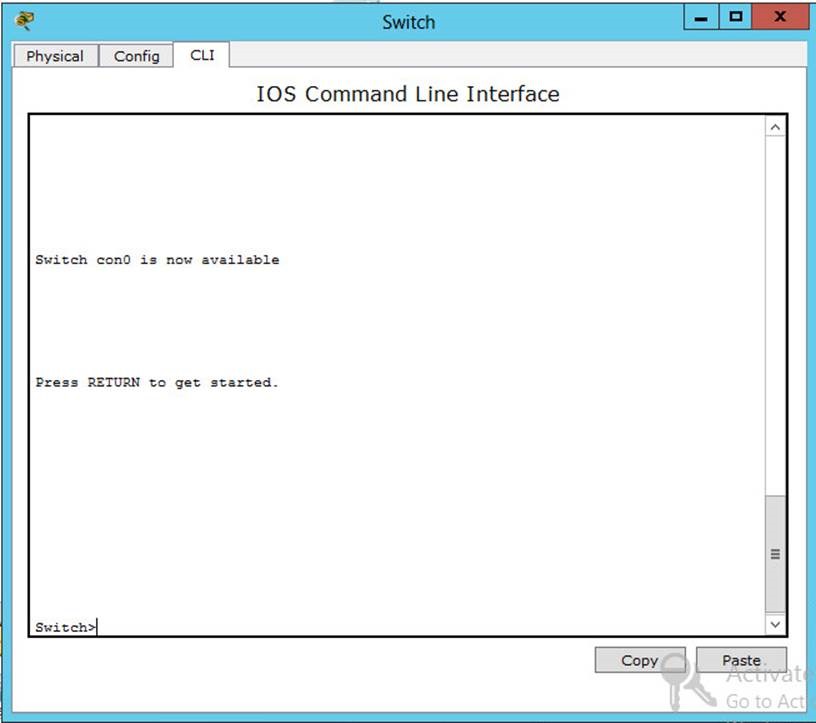

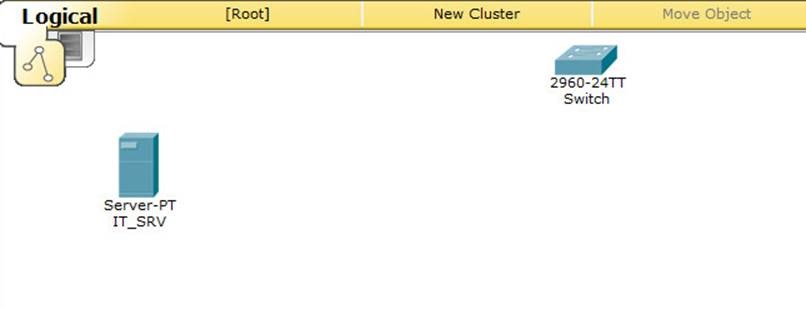
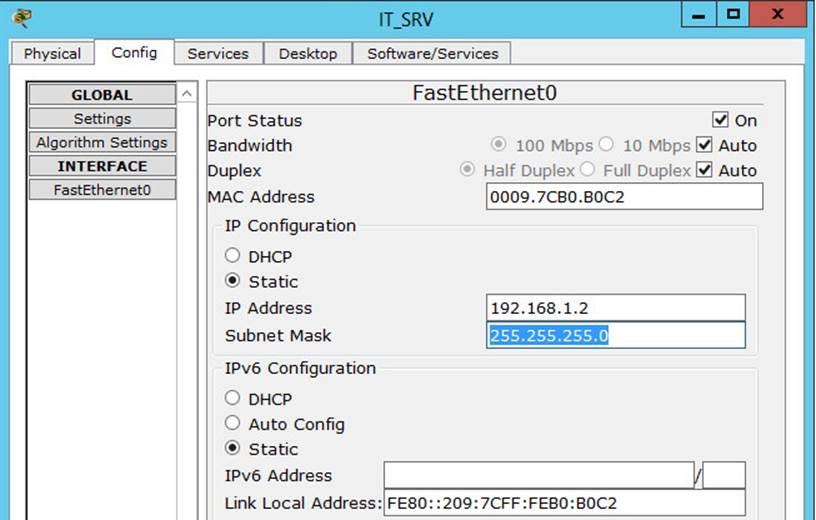
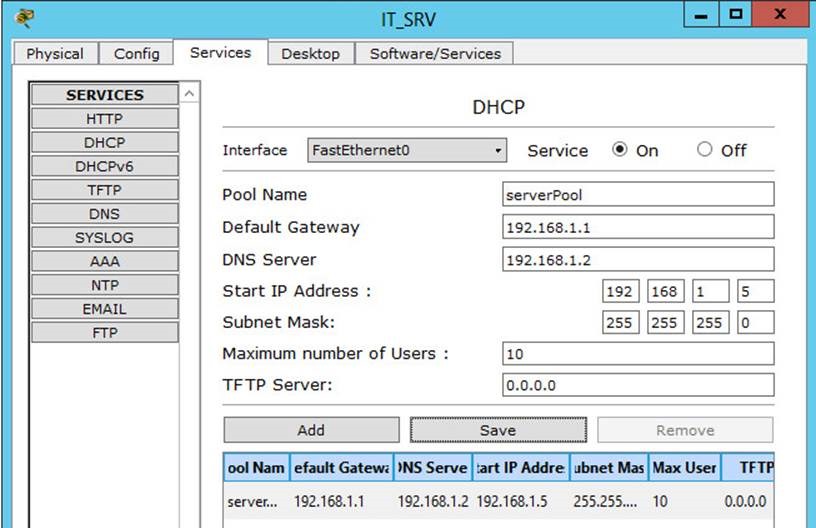
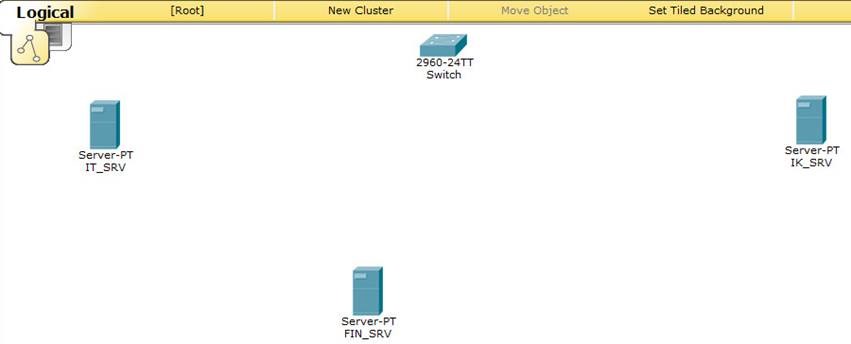
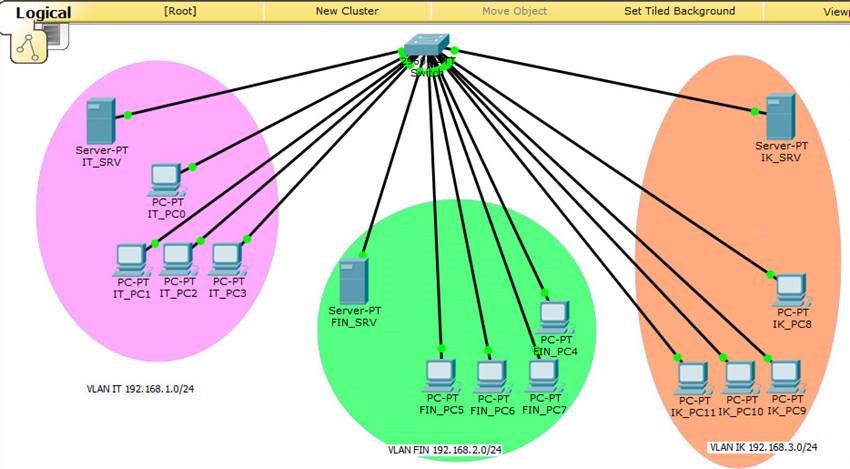
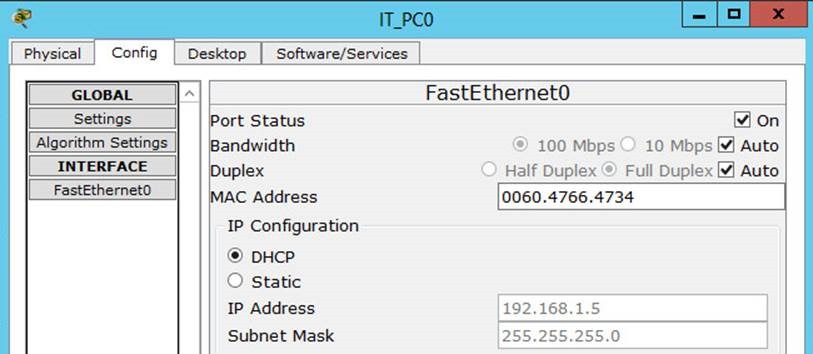
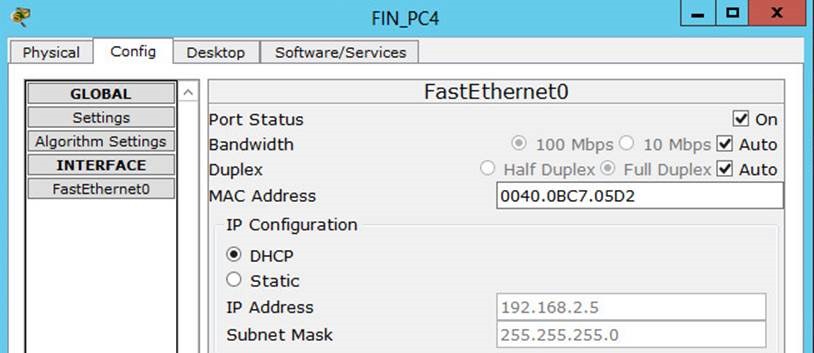
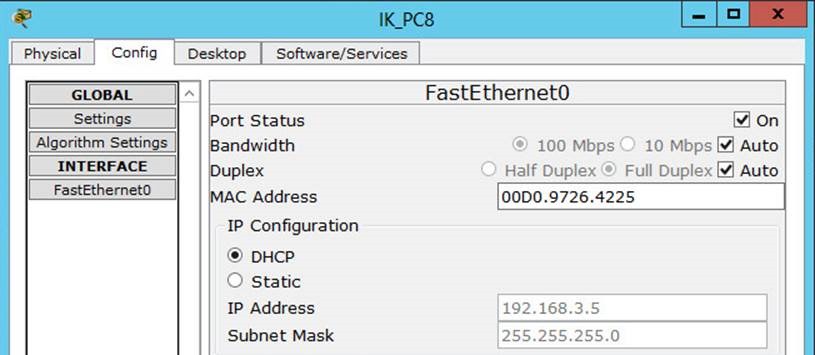
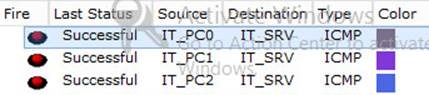
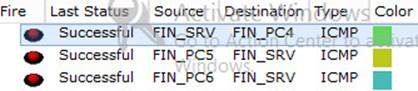
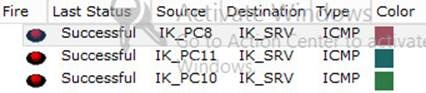
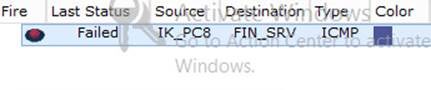



Çok faydalı teşekkür ederim.